
Czy kiedykolwiek otrzymałeś wiadomość obrazkową na iPhonie i chciałeś udostępnić to zdjęcie komuś innemu? Istnieje kilka różnych sposobów przesyłania wiadomości ze zdjęciami z iPhone'a. Pokażemy Ci najłatwiejszy i najszybszy sposób przekazania wiadomości obrazkowej z aplikacji Wiadomości na iPhone'a do innego kontaktu.
Przekazywanie wiadomości ze zdjęciami z aplikacji Wiadomość jest podobne do przesyłania zdjęcia lub przesyłania wiadomości e-mail z iPhone'a do innego kontaktu, z wyjątkiem tego, że dostęp do funkcji przekazywania w iOS jest nieco mniej oczywisty. Nie martw się, gdy nauczysz się przekazywać zdjęcia w Wiadomościach, jest to dość proste.
Jak przekazywać zdjęcia w wiadomościach do innego kontaktu z iPhone'a
To najprostszy sposób na przesłanie zdjęcia z Wiadomości do innego kontaktu, działa tak samo na iPhonie lub iPadzie z dowolną nowoczesną wersją iOS:
- Otwórz aplikację Wiadomości i przejdź do wątku wiadomości ze zdjęciem, które chcesz przekazać do innego kontaktu
- Dotknij i przytrzymaj zdjęcie, które chcesz przekazać innej osobie
- Wybierz „Więcej…” w wyskakującym menu, które się pojawi
- Przekonasz się, że wybrane zdjęcie będzie miało obok niego pole wyboru, aby wskazać, że zostało wybrane, teraz wybierz małą ikonę strzałki w rogu okna wiadomości, aby przekazać wiadomość do nowego kontaktu
- W nowym oknie wiadomości wprowadź odbiorcę, któremu chcesz przekazać zdjęcie, dołącz wiadomość, jeśli chcesz, a następnie wyślij jak zwykle
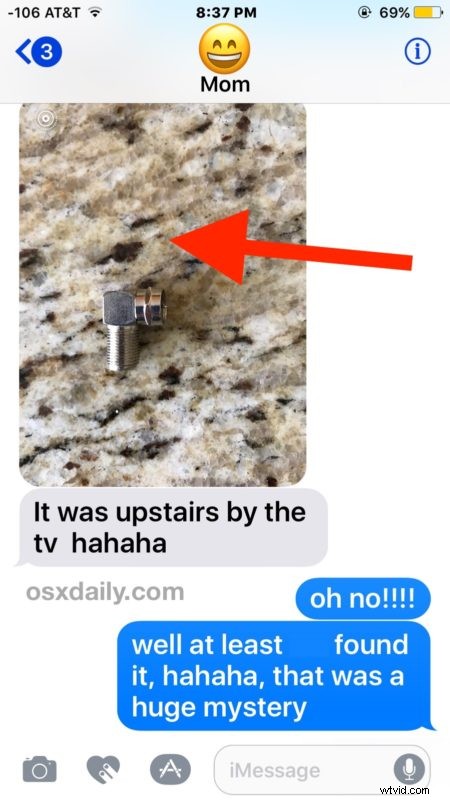
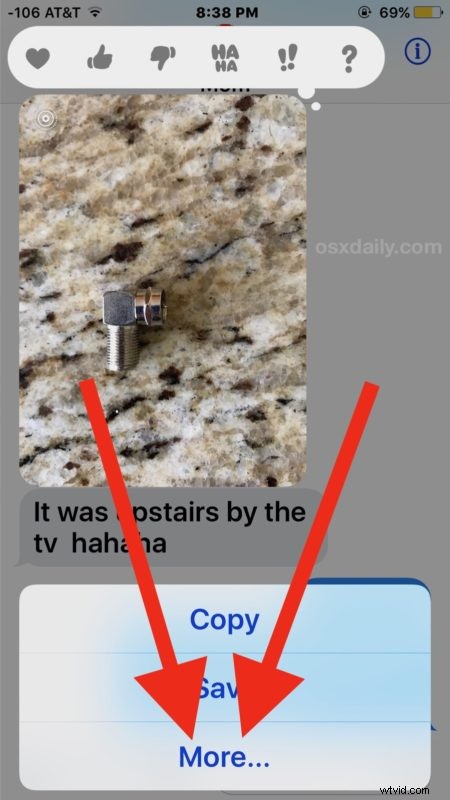
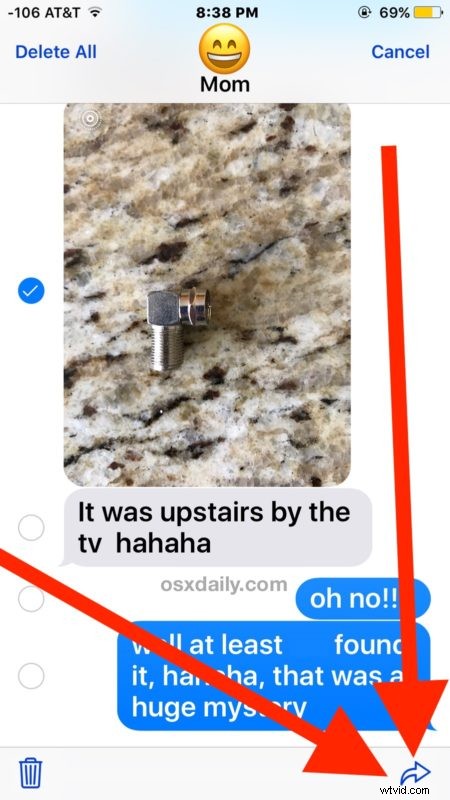
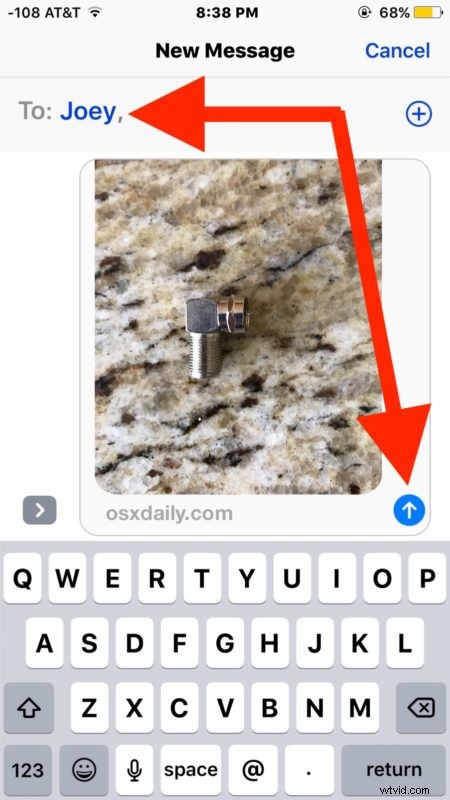
Za pomocą tej metody możesz przesłać dowolne zdjęcie, obrazek, gify, wideo lub film. W ten sposób możesz także przekazywać zwykłe wiadomości tekstowe, ale wszystko, co robi, to kopiowanie i wklejanie tekstu wiadomości do nowej wiadomości, zamiast przekazywania jakichkolwiek danych od oryginalnego nadawcy. Zwykli czytelnicy mogą zauważyć, że używasz podobnego podejścia do usuwania obrazu z wiadomości również w iOS.
Pamiętaj, że przesyłane zdjęcie zostanie wysłane samo bez żadnego wyjaśnienia, tekstu lub bez powiadomienia o tym, kto pierwotnie je zrobił. Jeśli więc chcesz wyjaśnić, że zdjęcie pochodzi z innego miejsca lub zostało zrobione przez inną osobę, to od Ciebie zależy, kiedy prześlesz wiadomość obrazkową, aby zawierała małą notatkę o zdjęciu.
Inne podejścia do przesyłania zdjęć obejmują zapisanie obrazu i ręczne utworzenie nowej wiadomości lub użycie funkcji kopiowania i wklejania. Ostatecznie kroki opisane powyżej przy użyciu przycisku do przodu są jednak najmniej złożone, dlatego jest to naprawdę najlepszy sposób na przesyłanie zdjęć z wiadomości na iPhonie lub iPadzie.
Rzadko możesz napotkać problem lub czerwoną (!) plakietkę podczas próby przekazania lub wysłania wiadomości obrazkowej, jeśli zauważysz, że możesz skorzystać z tego przewodnika, aby naprawić iPhone'a, który nie wysyła wiadomości obrazkowych.
